filmov
tv
Solusi Atau Cara Mengatasi Printer Tidak Terdeteksi Di Windows 10 Dan 11

Показать описание
Solusi Atau Cara Mengatasi Printer Tidak Terdeteksi Di Windows 10 Dan 11
cara mengatasi printer tidak terdeteksi di windows 10 dan 11. Merupakan langkah atau cara mengatasi printer tidak terdeteksi pada laptop atau komputer di windows 10 dan 11.
Langkah atau Solusi atau cara mengatasi printer tidak terdeteksi di windows 10 adalah ;
1. Permasalahan paling umum kenapa printer tidak terdeteksi di komputer atau laptop Windows 11 dan 10 terletak pada kabel USB printer. Untuk mengatasinya, silahkan periksa kabel USB printer apakah sudah terhubung ke port USB komputer dengan benar dan tepat atau belum.
Disini kita juga bisa memastikannya dengan melepas kabel USB tersebut terlebih dahulu, kemudian memasangnya kembali dengan baik.
Tidak hanya itu saja, pastikan juga bahwa kabel USB tidak mengalami kerusakan, misalnya saja kabel terkelupas, tertekuk, putus, atau terdapat kotoran di bagian port USB.
2. Pastikan bahwa driver printer sudah terinstal dengan baik di Windows 10 kamu. Untuk mengecek apakah driver printer sudah terinstal dengan baik atau belum, silahkan ikuti langkah-langkah berikut:
Buka Start Menu, lalu ketik dan buka Device Manager.
Lihat di bagian Print Queues, pastikan bahwa nama dari printer yang kamu gunakan sudah muncul.
Pastikan juga bahwa tidak ada tanda seru (!) berwarna kuning, karena ini menandakan driver bermasalah.
Setelah kamu memeriksa driver printer menggunakan langkah-langkah di atas, kini kamu bisa mengetahui apakah driver printer sudah terinstal dengan baik atau belum.
Seandainya ternyata kamu mendapati bahwa nama printer tidak muncul, itu artinya driver printer tersebut belum terpasang di komputer kamu.
kamu harus menambahkan device printer tersebut secara manual agar bisa terdeteksi oleh sistem Windows 10 yang kamu gunakan.
Berikut langkah-langkah menambahkan printer di Windows 10 secara manual:
Langkah 1: Buka aplikasi Settings Windows 10.
Langkah 2: Pada menu Settings, pilih opsi Devices.
Langkah 3: Klik opsi Printers & scanners yang ada di bilah menu sebelah kiri.
Langkah 4: Tekan opsi Add a printer or scanner, lalu tunggu hingga printer terdeteksi.
Langkah 5: Klik nama printer yang muncul, lalu klik Connect untuk menghubungkannya.
3. Cara terakhir restart komputer atau laptop yang digunakan sebelumnya pastikan kabel printer dan driver sudah terinstal.
Semoga video Solusi atau cara mengatasi printer tidak terdeteksi di windows 10 dan 11 bermanfaat.
jangan lupa share atau bagikan video Solusi atau cara mengatasi printer tidak terdeteksi di windows 10 dan 11 yang saya buat.
instal printer canon,instal printer canon tanpa cd,instal printer di windows 10,cara instal printer canon ip2770 di windows 10,cara instal printer epson l3110 di windows 10,cara instal printer hp laserjet p1102 tanpa cd,cara instal printer hp deskjet 2135,cara instal printer epson l3110 tanpa cd,instal printer tanpa driver,cara instal printer tanpa driver,cara instal printer tanpa driver di windows 7. cara instal printer tanpa driver di windows 8, cara instal printer tanpa driver di windows 10
cara mengatasi printer tidak terdeteksi di windows 10 dan 11. Merupakan langkah atau cara mengatasi printer tidak terdeteksi pada laptop atau komputer di windows 10 dan 11.
Langkah atau Solusi atau cara mengatasi printer tidak terdeteksi di windows 10 adalah ;
1. Permasalahan paling umum kenapa printer tidak terdeteksi di komputer atau laptop Windows 11 dan 10 terletak pada kabel USB printer. Untuk mengatasinya, silahkan periksa kabel USB printer apakah sudah terhubung ke port USB komputer dengan benar dan tepat atau belum.
Disini kita juga bisa memastikannya dengan melepas kabel USB tersebut terlebih dahulu, kemudian memasangnya kembali dengan baik.
Tidak hanya itu saja, pastikan juga bahwa kabel USB tidak mengalami kerusakan, misalnya saja kabel terkelupas, tertekuk, putus, atau terdapat kotoran di bagian port USB.
2. Pastikan bahwa driver printer sudah terinstal dengan baik di Windows 10 kamu. Untuk mengecek apakah driver printer sudah terinstal dengan baik atau belum, silahkan ikuti langkah-langkah berikut:
Buka Start Menu, lalu ketik dan buka Device Manager.
Lihat di bagian Print Queues, pastikan bahwa nama dari printer yang kamu gunakan sudah muncul.
Pastikan juga bahwa tidak ada tanda seru (!) berwarna kuning, karena ini menandakan driver bermasalah.
Setelah kamu memeriksa driver printer menggunakan langkah-langkah di atas, kini kamu bisa mengetahui apakah driver printer sudah terinstal dengan baik atau belum.
Seandainya ternyata kamu mendapati bahwa nama printer tidak muncul, itu artinya driver printer tersebut belum terpasang di komputer kamu.
kamu harus menambahkan device printer tersebut secara manual agar bisa terdeteksi oleh sistem Windows 10 yang kamu gunakan.
Berikut langkah-langkah menambahkan printer di Windows 10 secara manual:
Langkah 1: Buka aplikasi Settings Windows 10.
Langkah 2: Pada menu Settings, pilih opsi Devices.
Langkah 3: Klik opsi Printers & scanners yang ada di bilah menu sebelah kiri.
Langkah 4: Tekan opsi Add a printer or scanner, lalu tunggu hingga printer terdeteksi.
Langkah 5: Klik nama printer yang muncul, lalu klik Connect untuk menghubungkannya.
3. Cara terakhir restart komputer atau laptop yang digunakan sebelumnya pastikan kabel printer dan driver sudah terinstal.
Semoga video Solusi atau cara mengatasi printer tidak terdeteksi di windows 10 dan 11 bermanfaat.
jangan lupa share atau bagikan video Solusi atau cara mengatasi printer tidak terdeteksi di windows 10 dan 11 yang saya buat.
instal printer canon,instal printer canon tanpa cd,instal printer di windows 10,cara instal printer canon ip2770 di windows 10,cara instal printer epson l3110 di windows 10,cara instal printer hp laserjet p1102 tanpa cd,cara instal printer hp deskjet 2135,cara instal printer epson l3110 tanpa cd,instal printer tanpa driver,cara instal printer tanpa driver,cara instal printer tanpa driver di windows 7. cara instal printer tanpa driver di windows 8, cara instal printer tanpa driver di windows 10
Комментарии
 0:03:44
0:03:44
 0:04:50
0:04:50
 0:01:38
0:01:38
 0:06:23
0:06:23
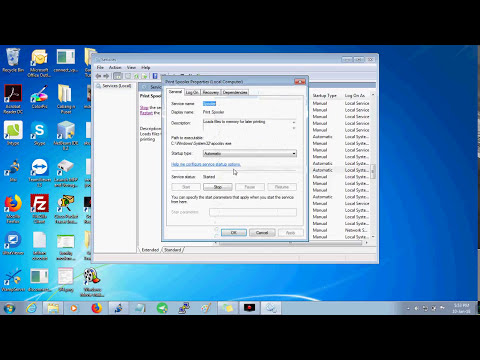 0:02:39
0:02:39
 0:02:14
0:02:14
 0:03:29
0:03:29
 0:02:13
0:02:13
 0:04:29
0:04:29
 0:05:46
0:05:46
 0:05:24
0:05:24
 0:02:43
0:02:43
 0:02:34
0:02:34
 0:02:23
0:02:23
 0:06:08
0:06:08
 0:03:47
0:03:47
 0:03:06
0:03:06
 0:03:11
0:03:11
 0:03:38
0:03:38
 0:04:31
0:04:31
 0:01:39
0:01:39
 0:00:40
0:00:40
 0:02:09
0:02:09
 0:01:09
0:01:09